最近文章更新
- 1966年生产的广州 珠江 SB6-2型 ..
- HD6870/6850全面评测,让你大饱眼..
- 百万现金刚入门 中国7大奢华私人..
- 罕见4G希捷酷鱼系类万转SCSI服务..
- IBM 6x86MX PR333 CPU
- 采用MC68000 CPU的进口老计算机主..
- 1989年IBM-XT机软驱
- BC3型饱和标准电池拆解
- JUKO ST
- Kingston 品牌的CPU
- YAMAHA 719
- intel 30线 内存条
- intel mmx cpu和主板
- 首款xHCI 1.0正式版标准USB 3.0控..
- 《极品飞车:地下狂飙》纹理MOD视..
- USB接口加扩展子卡:影驰神秘GTX..
- 阿里巴巴将发布浏览器 核心不是W..
- 黄仁勋大秀NVIDIA LOGO纹身
- Google Earth上的奇特卫星图片
- 开火!讯景限量版HD 5970详细测试..
相关文章链接
本类文章排行
- 没有光驱也一样安装Windows 7系统..
- 挖掘Windows7隐藏屏保 将桌面变得..
- Windows 7 NVIDIA Edition 2010 ..
- 使用Windows7 BitLocker加密功能
- Windows 7防毒理念之“纵深防御”..
- XP系统开始菜单的右键被禁止的修..
- Windows7系统速度慢 或是颜色校正..
- 挖Windows 7潜能 解IE8主页被修改..
- 用上Windows 7 Ghost可以安心“退..
- Windows7常见问题 系统故障最突出..
- XP系统涌现“内存不能为read”毛..
- Windows XP下用命令找回丢失的系..
- Vista系统开始菜单命令提示
最新新闻资讯
本周下载排行
- ArcSoft TotalMedia Theatre 3 P..
- Windows 7 Build 7600 16385 RTM..
- 《姗姗来迟软件光盘+飞扬PE工具箱..
- MSDN Windows 7 RTL 7600 Ultima..
- Windows 7 Home Premium (x86) -..
- Windows Virtual PC (x86) - (Mu..
- MSDN Windows 7 Language Pack X..
- Windows 7 Language Pack (x64) ..
- Windows 7 Starter (x86) - DVD ..
- Windows 7 Professional (x86) -..
- Windows 7 Language Pack (x86) ..
- Windows 7 Home Premium (x64) -..
- Windows XP Mode (x86, x64) - (..
- 7127.0.090507-1820_x86fre_clie..
- DMG2ISO
本月下载排行
- ArcSoft TotalMedia Theatre 3 P..
- Windows 7 Build 7600 16385 RTM..
- 《姗姗来迟软件光盘+飞扬PE工具箱..
- MSDN Windows 7 RTL 7600 Ultima..
- MSDN Windows 7 Language Pack X..
- Windows 7 Home Premium (x86) -..
- Windows 7 Language Pack (x64) ..
- Windows 7 Professional (x86) -..
- 7127.0.090507-1820_x86fre_clie..
- Windows 7 Professional (x64) -..
- Windows 7 Starter (x86) - DVD ..
- Windows Virtual PC (x86) - (Mu..
- Windows 7 Ultimate (x64) - DVD..
- Lenovo Windows 7 Ultimate OEM ..
- Windows 7 Home Premium (x64) -..
- 阅览次数: 文章来源: 网络 原文作者: 佚名 整理日期: 2010-01-07
把它藏起来 Windows7文件管理新法
把它藏起来 Windows7文件管理新法
 前面,我们介绍的是如何通过文件库将某一类文件夹集中在一起,其实,文件库一个更强大的应用是将这些文件夹中的包含某一个关键字的文件都找出来,并“集中”管理。
前面,我们介绍的是如何通过文件库将某一类文件夹集中在一起,其实,文件库一个更强大的应用是将这些文件夹中的包含某一个关键字的文件都找出来,并“集中”管理。
1.找出包含某一关键字的全部文件
打开任意一个文件夹,从导航栏里找到“库”,单击其下的子文件库,在搜索栏里输入关键字(例如“摩擦力”)并按回车,很快,与这一关键词相关的文件将会全部找出来。
由于Win 7的搜索功能默认会将文件库当中的文件纳入到索引中,因此文件库当中的搜索既会按文件名进行,又会按文件内容进行。搜索完毕后单击“保存搜索”,名为“摩擦力”的搜索结果将保存下来。今后,只要双击保存过的搜索结果,即可将该搜索结果当中的文件全部找出来,而不需要再次搜索,可谓一劳永逸。
2.增加筛选条件,显示特定文件
根据上面的介绍,只要包含搜索关键字的文档都会被罗列出来,那么我们如何查看某一类特定的文件呢?其实只要在前面的搜索基础上加入这一筛选条件即可。
双击前面保存过的搜索结果,在排序按钮一栏中找到“类型”,勾选其下的“Microsoft Office Word 97 – 2003文件”,这样就只有Word文档才会显示出来(如图3所示)。这里的类型选项,Win 7会自动识别搜索结果当中所包含的所有文件的类型,因此,只需要通过选择就可以轻松实现查看该搜索结果当中某一特定类型的文件。
此外,我们还可以根据其他条件来进行筛选。比如对于照片文件,可添加光圈、快门等筛选条件;对邮件,可按发件人、收件人进行筛选。提醒大家如果筛选按钮中没有出现你所需的条件,还可以右击排序按钮再选择“其它”来添加。
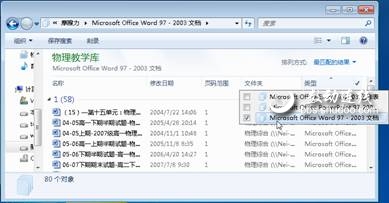
Win 7的文件库可以帮助我们更好地管理电脑中的文件,通过文件库搜索,可以将分散的文档集中在一起,对于文件的管理也更加一目了然,而通过不同条件的筛选,则可以进一步实现无用信息的快速过滤。可以说Win 7的文件库为我们提供了一种新的文件管理方式,如果你是一个不太有条理的人,那么文件库就是你一定要好好地用上一用的了!
[1] [2]